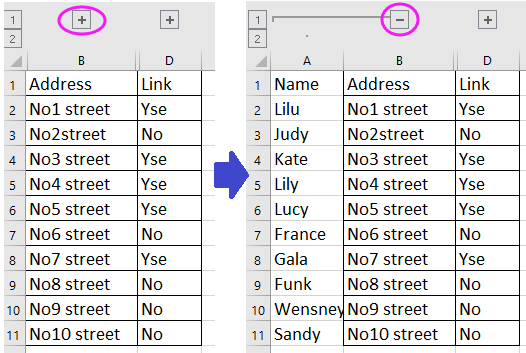Mundarija
- Kengaytirish tartibi
- 1-usul: chegarani qo'lda o'zgartirish
- 2-usul: Bir nechta satrlar yoki ustunlar chegaralarini kengaytiring
- 3-usul: aniq hujayra hajmini ko'rsatish
- 4-usul: Lenta asboblari
- 5-usul: varaq yoki ish kitobining barcha katakchalarini kengaytiring
- 6-usul: Hujayra balandligi va kengligini tarkibga avtomatik moslashtirish
- 7-usul: Tarkibni ustun kengligiga moslang
- Xulosa
Microsoft Excel elektron jadvalidan foydalanganda, ba'zida kiritilgan qiymat standart katakcha hajmiga to'g'ri kelmaydigan holatlar mavjud. Shuning uchun, barcha kiritilgan ma'lumotlar hujjatda to'g'ri ko'rsatilishi uchun hujayra chegaralarini kengaytira olish kerak. Ushbu maqolada chegaralarni bosib o'tishning ettita usuli ko'rib chiqiladi.
Kengaytirish tartibi
Sektorlar chegaralarini kengaytirish uchun juda ko'p usullar mavjud. Sektor yoki hujayralar diapazonini o'zingiz qo'lda yoki elektron jadvalda mavjud bo'lgan turli xil avtomatik funktsiyalardan foydalanib kengaytirishingiz mumkin.
1-usul: chegarani qo'lda o'zgartirish
Chegaralarni qo'lda kengaytirish eng oson va qulay usuldir. Bu ustunlar va satrlarning gorizontal va vertikal koordinata shkalalari bilan o'zaro ta'sir qilish orqali amalga oshiriladi. Ko'rsatma quyidagicha ko'rinadi:
- Sichqoncha kursorini sektorning o'ng tomoniga, biz kengaytirmoqchi bo'lgan ustunning gorizontal tipidagi o'lchagichga o'rnatamiz. Ushbu chegara ustiga kursorni olib kelsangiz, kursor turli yo'nalishlarga qaratilgan 2 ta o'q bilan xoch shaklida bo'ladi. Sichqonchaning chap tugmachasini bosib, biz chegarani o'ng tomonga, ya'ni biz kengaytirayotgan katakning markazidan bir oz uzoqroqqa o'tkazamiz.
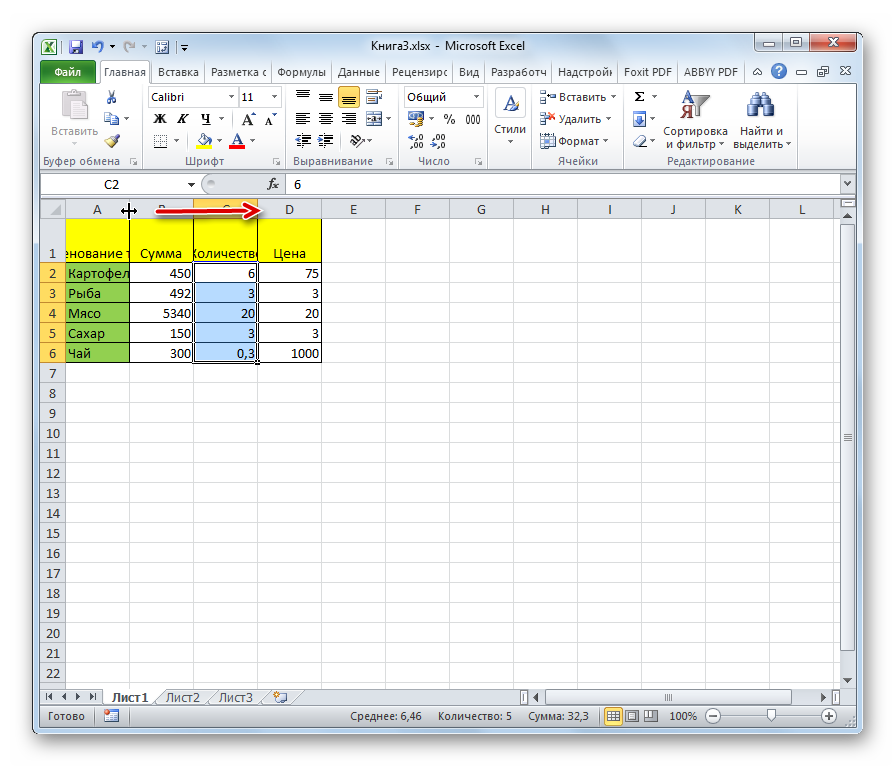
- Shu kabi harakatlar chiziqlarni kengaytirish uchun ishlatiladi. Siz shunchaki kursorni kengroq qilmoqchi bo'lgan chiziqning pastki qismiga qo'yishingiz kerak, so'ngra sichqonchaning chap tugmachasini bosib ushlab, chegarani pastdagi darajaga torting.
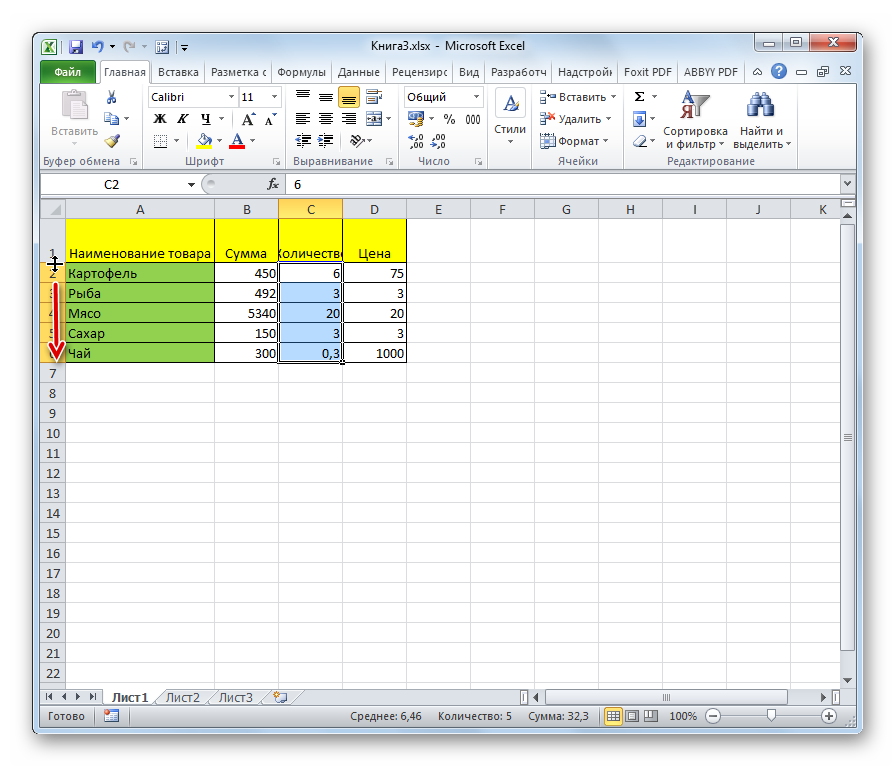
Muhim! Kursorni o'ngga emas, balki ustunning chap tomoniga (pastki qismida emas, balki chiziqning yuqori tomonida) o'rnatsangiz va kengaytirish protsedurasini bajarsangiz, u holda sektorlar hajmi o'zgarmaydi. Varaqning qolgan tarkibiy qismlarining o'lchamlarini tahrirlash orqali yon tomonga normal siljish bo'ladi.
2-usul: Bir nechta satrlar yoki ustunlar chegaralarini kengaytiring
Bu usul bir vaqtning o'zida bir nechta ustun va qatorlarni kengaytirish imkonini beradi. Ko'rsatma quyidagicha ko'rinadi:
- Biz vertikal va gorizontal koordinatalar o'lchagichida bir vaqtning o'zida bir nechta sektorlarni tanlaymiz.
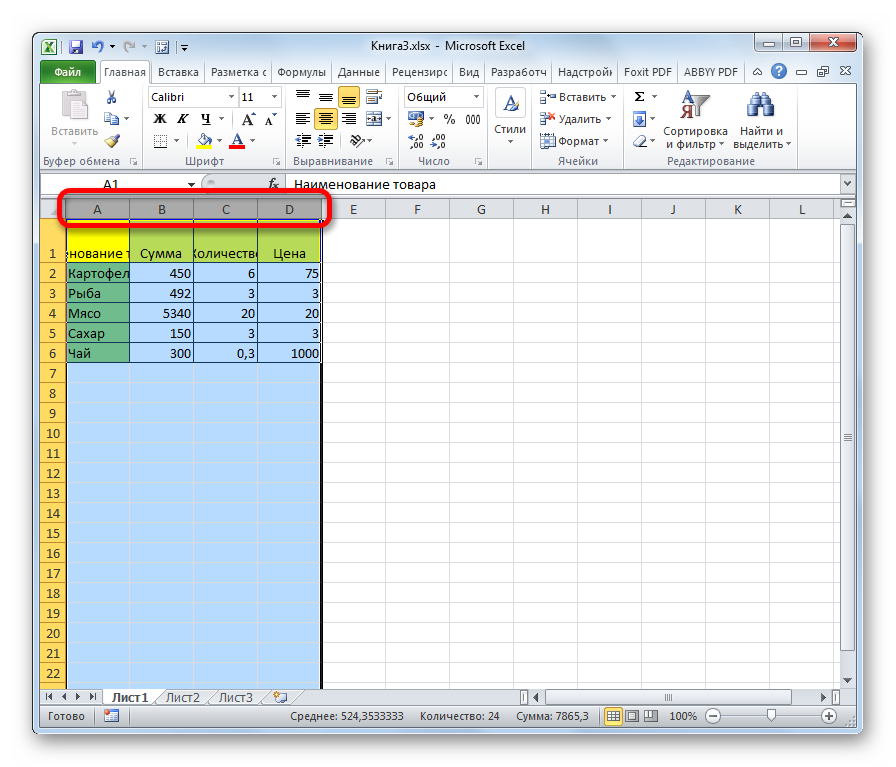
- Kursorni eng o'ng katakning o'ng tomoniga yoki eng pastki qismida joylashgan sektorning pastki tomoniga joylashtiramiz. Endi sichqonchaning chap tugmachasini bosib ushlab, jadval chegaralarini kengaytirish uchun o'qni o'ng va pastki tomonga torting.
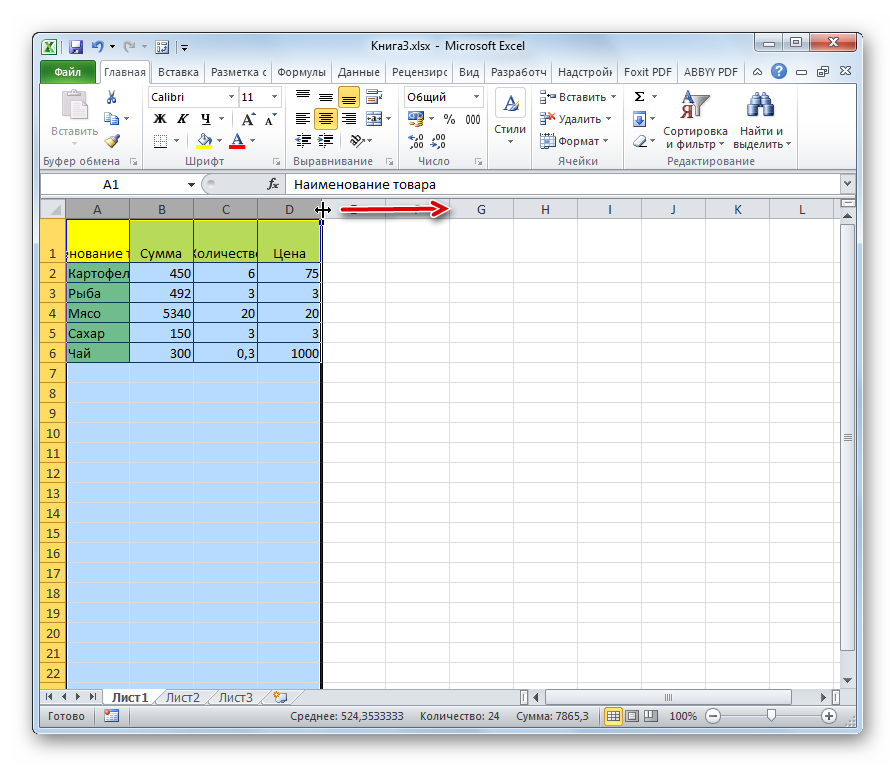
- Natijada, nafaqat oxirgi diapazon, balki tanlov maydonining mutlaqo barcha tarmoqlari hajmi ham oshadi.
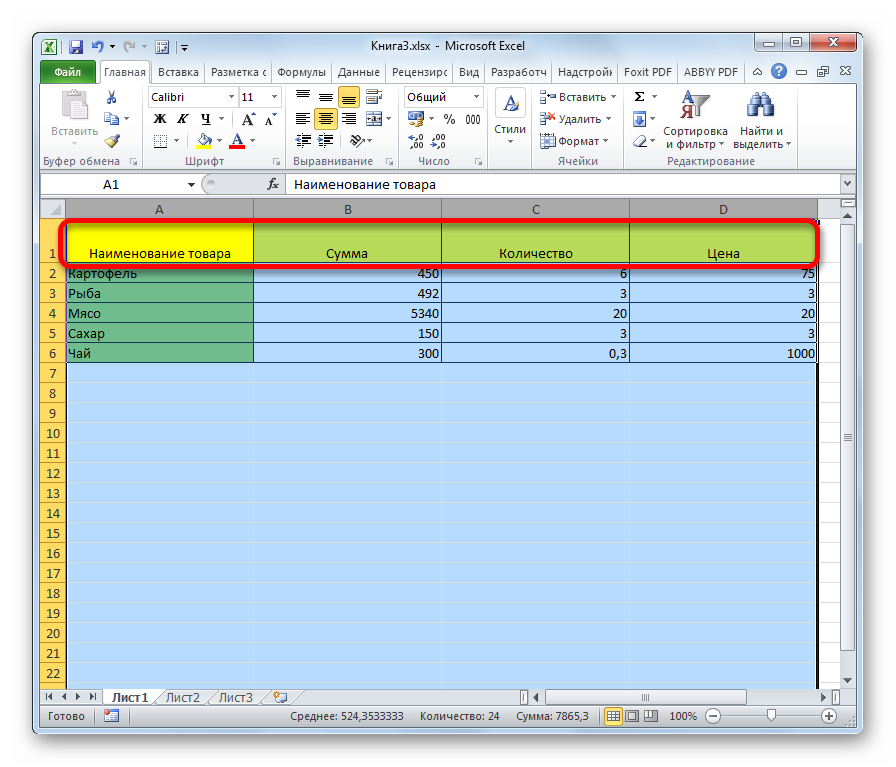
3-usul: aniq hujayra hajmini ko'rsatish
Raqamli ma'lumotlarni maxsus shaklda o'z-o'zidan kiritish yordamida siz Excel elektron jadval protsessorida hujjat kataklari chegaralarining hajmini tahrirlashingiz mumkin. Odatiy bo'lib, dasturning kengligi 8,43 va balandligi 12,75 ga teng. Kenglikni 255 birlikka va balandlikni 409 birlikka oshirishingiz mumkin. Bosqichma-bosqich qo'llanma quyidagicha ko'rinadi:
- Hujayra kengligi xususiyatlarini tahrirlash uchun gorizontal masshtabda kerakli diapazonni tanlang. Tanlangandan so'ng, diapazonni o'ng tugmasini bosing. Ekranda kontekst menyusi paydo bo'ladi, unda siz "Ustun kengligi ..." bandini tanlashingiz kerak.
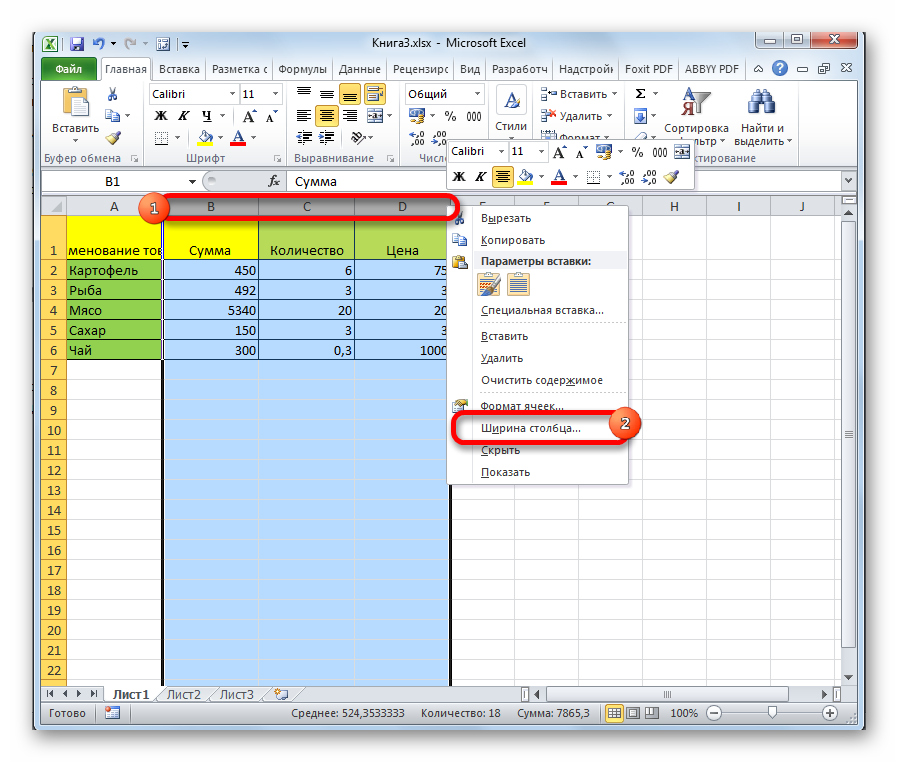
- Ekranda kerakli ustun kengligini o'rnatishingiz kerak bo'lgan maxsus oyna paydo bo'ladi. Biz klaviatura yordamida raqamli qiymatda harakat qilamiz va "OK" tugmasini bosing.
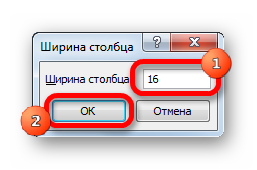
Xuddi shu usul chiziqlar balandligini tahrirlashni amalga oshiradi. Ko'rsatma quyidagicha ko'rinadi:
- Vertikal turdagi koordinatalar shkalasida katakchani yoki katakchalar diapazonini tanlang. Ushbu maydonni o'ng tugmasini bosing. Ko'rsatilgan kontekst menyusida "Qator balandligi ..." elementini bosing.
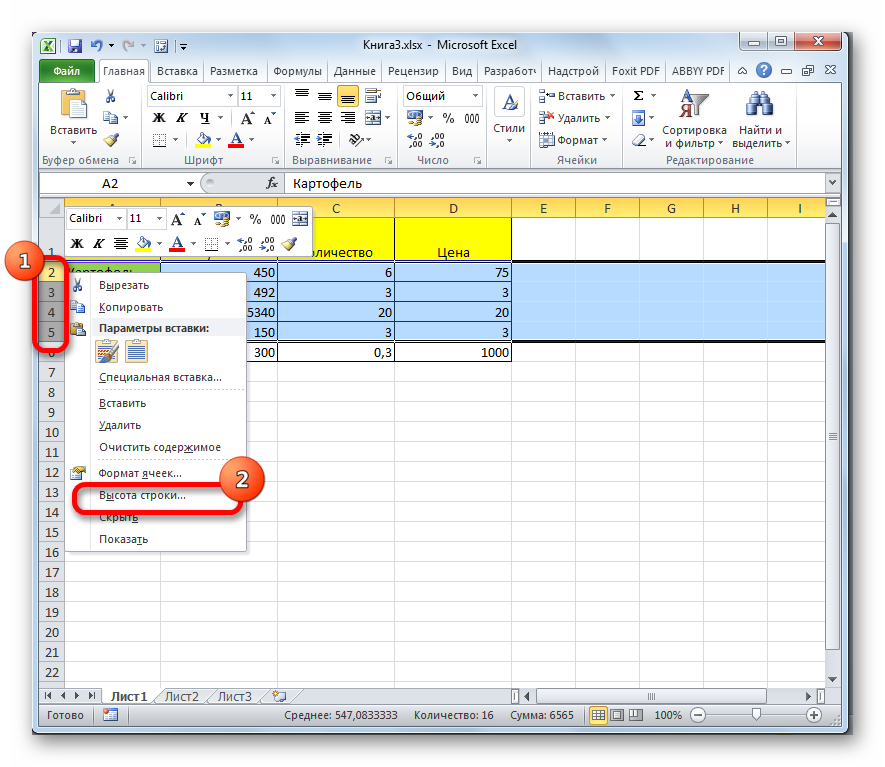
- Ekranda kichik oyna paydo bo'ladi. Ushbu oynada tanlangan diapazonning sektorlari balandligi uchun yangi ko'rsatkichlarni kiritishingiz kerak. Barcha sozlamalarni amalga oshirgandan so'ng, "OK" tugmasini bosing.
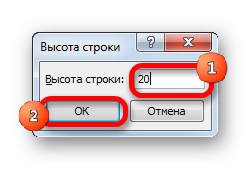
Kiritilgan raqamli qiymatlar sektorlarning balandligi va kengligining oshishini anglatadi.
Ko'pgina foydalanuvchilar elektron jadval protsessorida varaq kataklarining o'lchamini belgilar sonida ifodalangan birliklarda ko'rsatish uchun ishlatiladigan tizimdan qoniqmaydi. Foydalanuvchi istalgan vaqtda o'lchov birligini boshqasiga o'zgartirishi mumkin. Ko'rsatma quyidagicha ko'rinadi:
- Biz "Fayl" bo'limiga o'tamiz va oynaning chap tomonida joylashgan "Options" elementini bosing.
- Ekranda variantlar oynasi paydo bo'ladi. Siz chap tomonga e'tibor berishingiz kerak, bu erda "Kengaytirilgan" yorlig'ini bosishingiz kerak.
- Pastki qismida biz "Ekran" deb nomlangan sozlamalar blokini qidiramiz.
- Bu erda biz "Hukmdordagi birliklar" yozuvini topamiz. Biz ro'yxatni ochamiz va o'zimiz uchun eng mos o'lchov birligini tanlaymiz. Santimetr, millimetr va dyuym kabi birliklar mavjud.
- Tanlovni amalga oshirgandan so'ng, o'zgarishlar kuchga kirishi uchun "OK" tugmasini bosishingiz kerak.
- Tayyor! Endi siz o'zingiz uchun eng qulay bo'lgan birliklarda hujayra chegarasi hajmini o'zgartirishingiz mumkin.
Agar elektron jadval katakchasida bo'lsa Microsoft Excel belgilar (#######) ko'rsatiladi, ya'ni ustunda katak tarkibini to'g'ri ko'rsatish uchun kenglik ko'rsatkichlari etarli emas. Chegaralarni kengaytirish bu yomon xatodan qochishga yordam beradi.
4-usul: Lenta asboblari
Microsoft Excel elektron jadval asboblari lentasida hujayra chegaralarining o'lchamini tahrirlash imkonini beruvchi maxsus tugma mavjud. Ko'rsatma quyidagicha ko'rinadi:
- Biz qiymatni tahrir qilmoqchi bo'lgan katakchani yoki katakchani tanlaymiz.
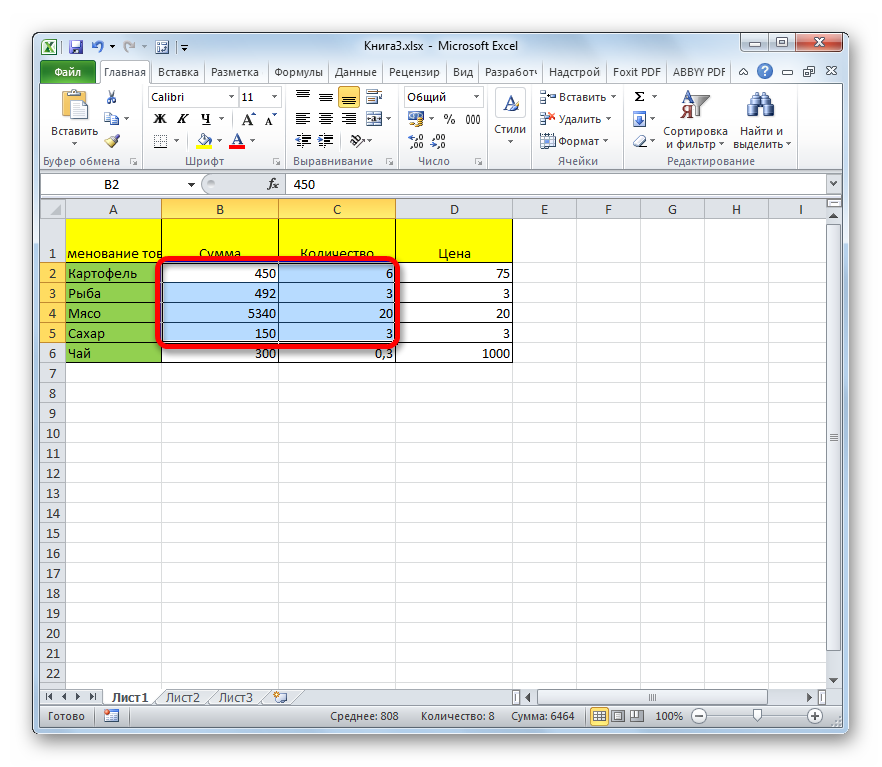
- Biz "Uy" bo'limiga o'tamiz.
- "Hujayralar" deb nomlangan blokdagi asboblar lentasida joylashgan "Format" elementini bosing. Ekranda mumkin bo'lgan o'zgarishlar ro'yxati ko'rsatiladi.
- Bizga "Ustun kengligi ..." va "Qator balandligi ..." kabi elementlar kerak. Har bir elementni navbatma-navbat bosish orqali biz yuqoridagi ko'rsatmalarda muhokama qilingan kichik sozlamalar oynalariga kiramiz.
- Hujayra chegaralarining o'lchamini tahrirlash uchun qutilarga sektorlarning tanlangan maydonining balandligi va kengligi uchun kerakli ko'rsatkichlarni kiriting. Chegaralarni kengaytirish uchun joriy etilgan yangi ko'rsatkichlar avvalgilaridan yuqori bo'lishi kerak. Biz "OK" tugmasini bosamiz.
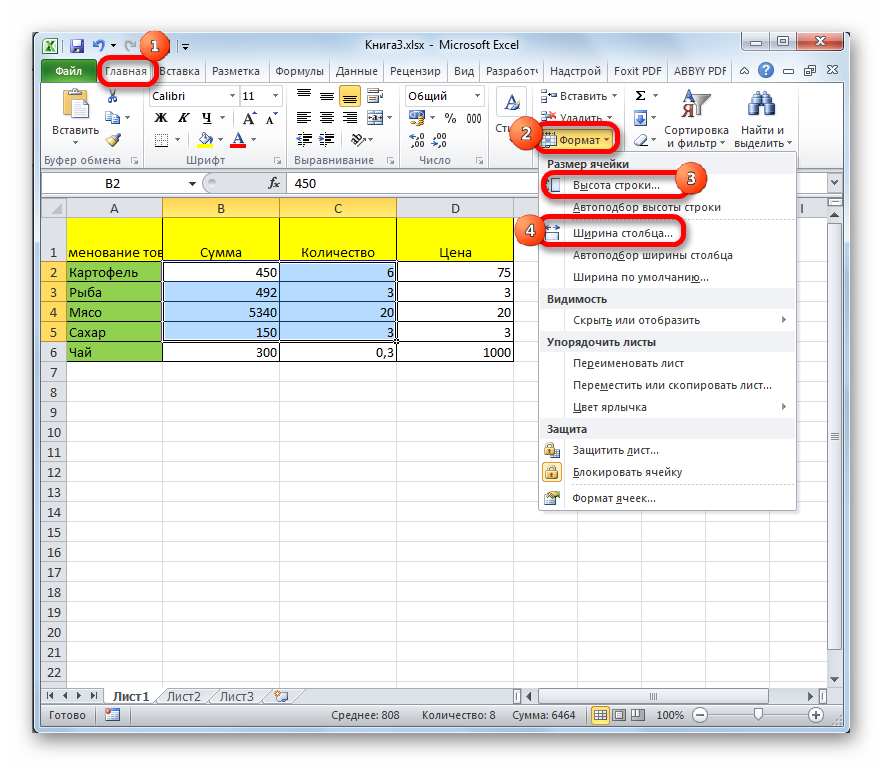
- Tayyor! Hujayra chegaralarini kengaytirish muvaffaqiyatli bo'ldi.
5-usul: varaq yoki ish kitobining barcha katakchalarini kengaytiring
Ko'pincha Microsoft Excel elektron jadvalining foydalanuvchilari ish varag'ining barcha katakchalarini yoki umuman hujjatni ko'paytirishlari kerak. Keling, buni qanday qilishni aniqlaylik. Ko'rsatma quyidagicha ko'rinadi:
- Avvalo, biz ishchi varaqdagi barcha hujayralarni tanlaymiz. Ctrl + A maxsus tugmalar birikmasi mavjud, bu sizga varaqning mutlaqo barcha katakchalarini darhol tanlash imkonini beradi. Gorizontal va vertikal koordinatalar shkalasi yonida joylashgan uchburchak belgisini bosish orqali amalga oshiriladigan tezkor tanlashning ikkinchi usuli mavjud.
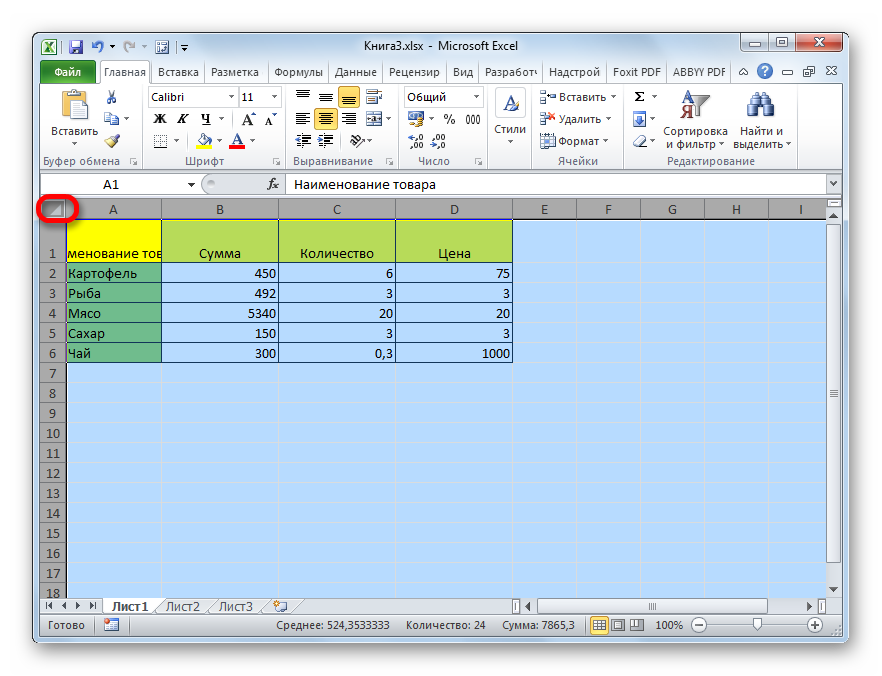
- Yuqoridagi usullardan birida barcha katakchalarni tanlaganingizdan so'ng, "Yacheykalar" blokining asboblar panelida joylashgan bizga ma'lum bo'lgan "Format" deb nomlangan elementni bosishingiz kerak.
- Yuqoridagi ko'rsatmalarda bo'lgani kabi "Qator balandligi ..." va "Ustun kengligi" elementlariga raqamli qiymatlarni o'rnatamiz.
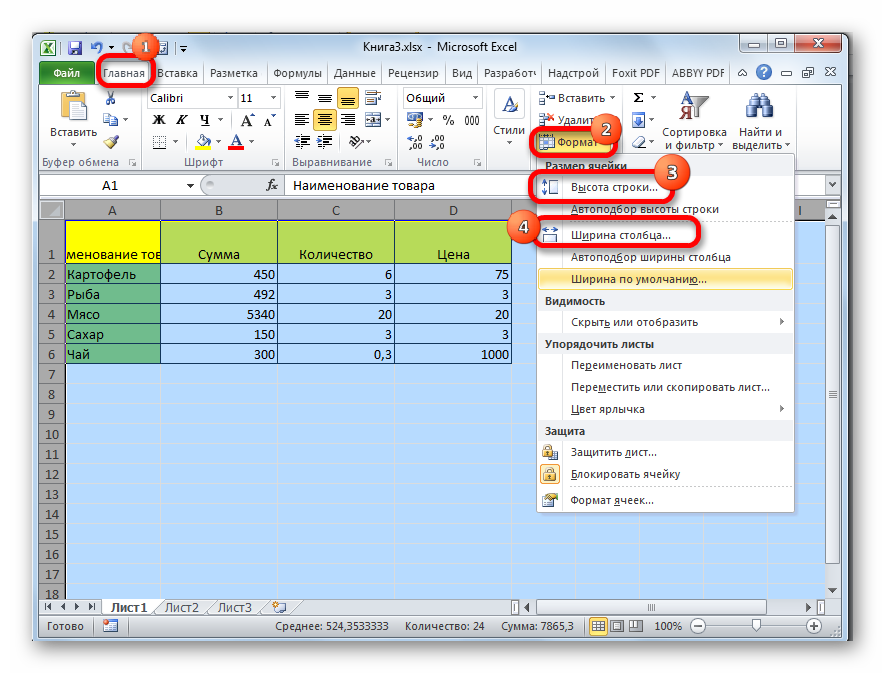
Bir xil manipulyatsiyalar yordamida siz butun hujjatning sektorlari hajmini oshirishingiz mumkin. Harakatlar algoritmida faqat kichik farqlar mavjud. Ko'rsatma quyidagicha ko'rinadi:
- Microsoft Excel elektron jadvalining pastki qismida holat satrining tepasida hujjat varaqlari yorliqlari mavjud. Har qanday yorliqni sichqonchaning o'ng tugmasi bilan bosishingiz kerak. Kontekst menyusi paydo bo'ladi, unda siz "Barcha varaqlarni tanlash" bandini bosishingiz kerak.
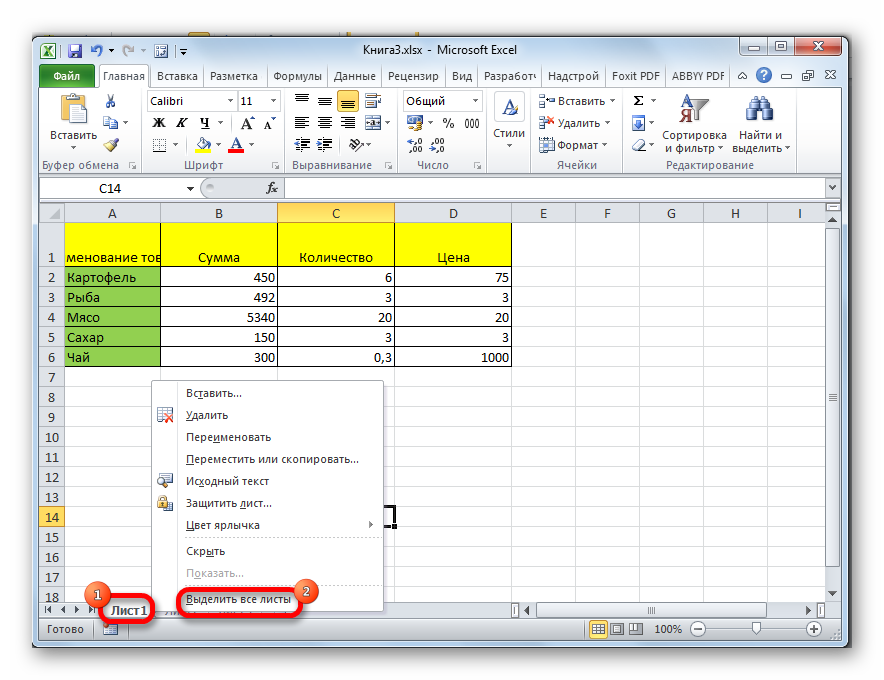
- Barcha varaqlarni tanlash muvaffaqiyatli bo'ldi. Endi barcha hujjatning katakchalari hajmini o'zgartirish uchun tanish "Format" elementi yordamida qoladi. Tahrirlash yuqoridagi ko'rsatmalarda bo'lgani kabi amalga oshiriladi.
6-usul: Hujayra balandligi va kengligini tarkibga avtomatik moslashtirish
Ushbu usul ko'pincha hujayralar hajmini bir zumda sozlash uchun, odatda kengaytirish uchun ishlatiladi. Ko'rsatma quyidagicha ko'rinadi:
- Sichqoncha kursorini gorizontal koordinatalar shkalasida ustunning eng o'ng chegarasiga o'rnatamiz, uning qiymatini avtomatik ravishda o'zgartirishni rejalashtirmoqdamiz. Kursor turli yo'nalishdagi strelkalar bilan xoch shaklini olgandan so'ng, sichqonchaning chap tugmachasini ikki marta bosing.
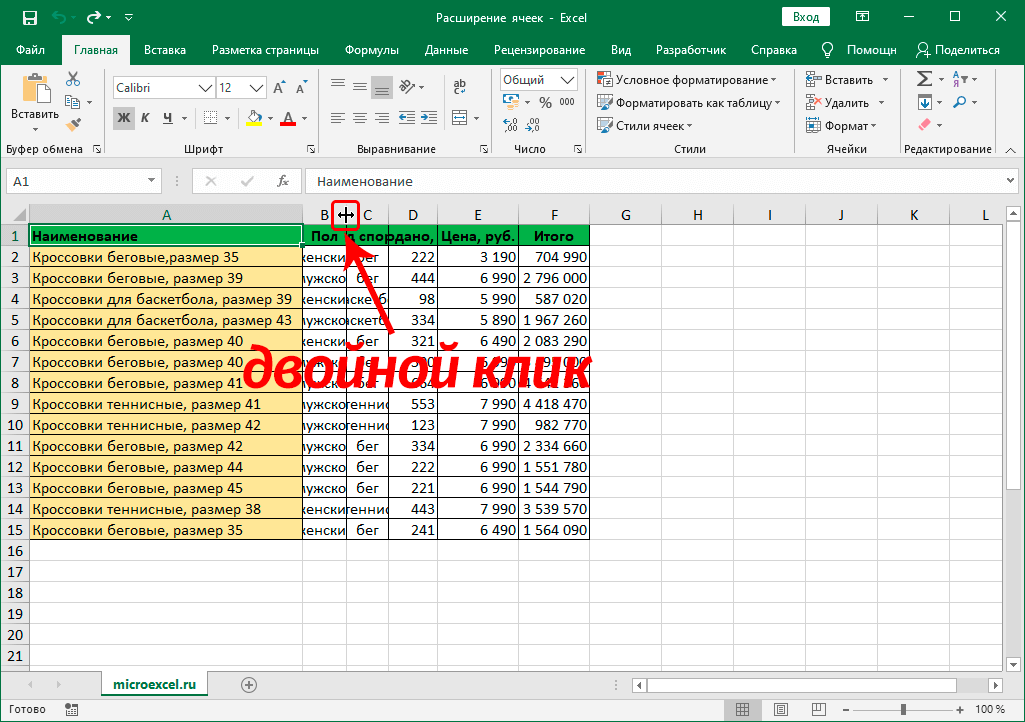
- Ustun kengligi avtomatik ravishda eng ko'p sonli belgilarni o'z ichiga olgan sektorga mos keladi.
- Ushbu manipulyatsiya ko'p sonli ustunlarga nisbatan darhol amalga oshirilishi mumkin. Siz shunchaki ularni koordinatalar panelida tanlashingiz kerak, so'ngra tanlangan maydonga kiritilgan elementlarning o'ng chegarasini ikki marta bosing.
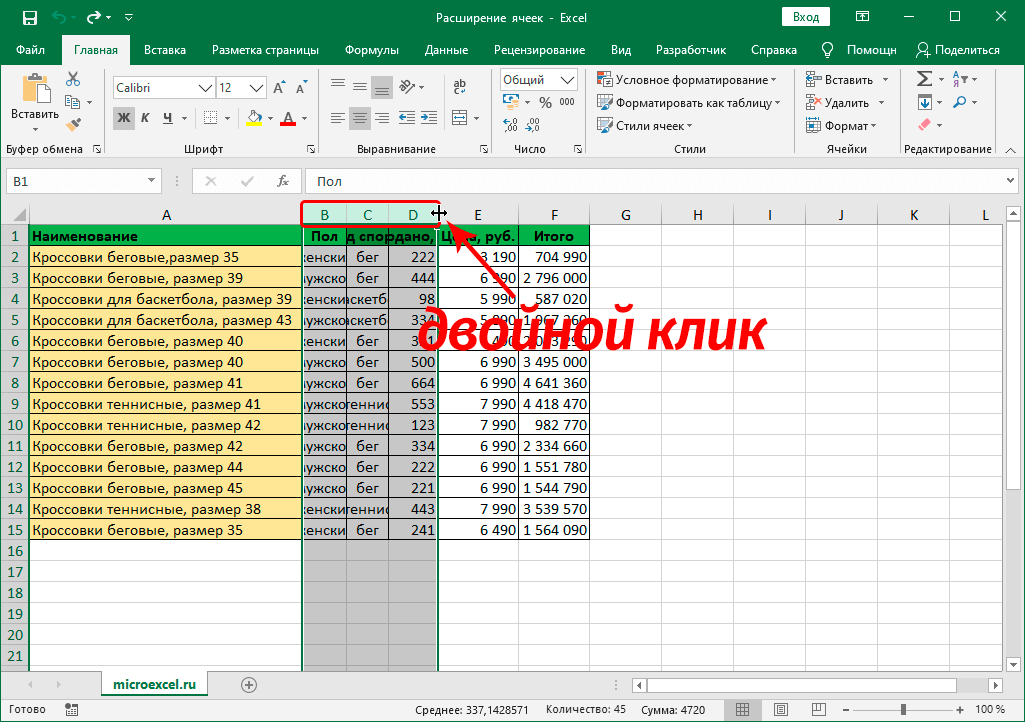
- Xuddi shu manipulyatsiyalar chiziq balandligini avtomatik tanlashni amalga oshirish uchun ishlatilishi mumkin. Siz shunchaki vertikal koordinatalar panelida bitta yoki bir nechta elementlarni tanlashingiz kerak, so'ngra tanlangan maydonga kiritilgan qatorning pastki chegarasiga (yoki mutlaqo biron bir katakning pastki chegarasiga) ikki marta bosing.

7-usul: Tarkibni ustun kengligiga moslang
Ko'rib chiqilayotgan keyingi usulni sektorlar hajmini to'liq kengaytirish deb atash mumkin emas, u matn harflarini hujayralar o'lchamiga mos keladigan o'lchamlarga avtomatik ravishda qisqartirishni o'z ichiga oladi. Ko'rsatma quyidagicha ko'rinadi:
- Biz kenglikni avtomatik tanlash parametrlarini qo'llashni istagan hujayralar diapazonini tanlaymiz. Tanlangan maydonni o'ng tugmasini bosing. Ekranda kontekst menyusi paydo bo'ladi. "Hujayralarni formatlash ..." elementini bosing.
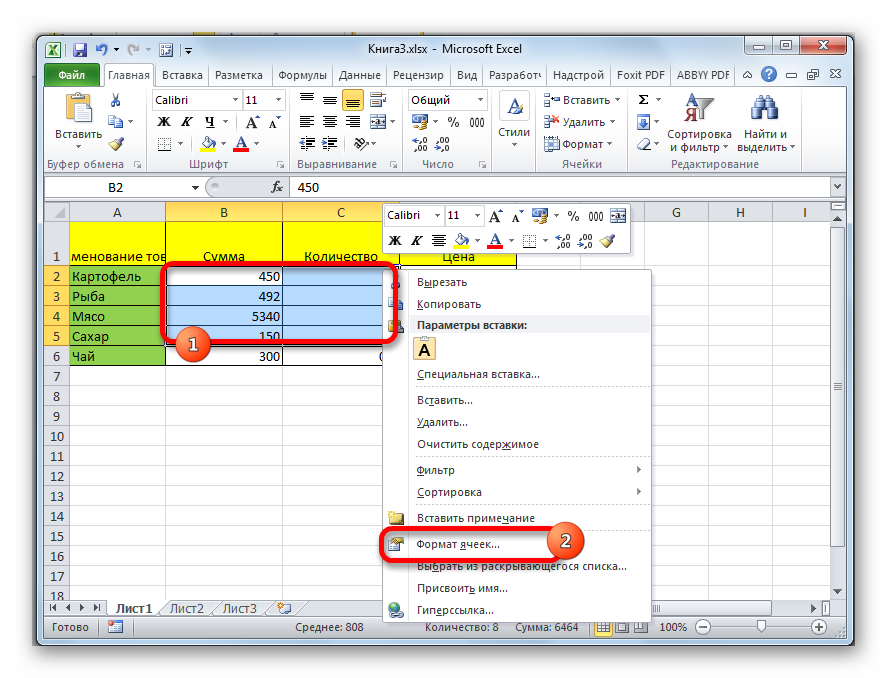
- Formatlash oynasi paydo bo'ldi. Biz "Alignment" deb nomlangan bo'limga o'tamiz. "Display" parametr blokida "AutoFit Width" elementi yonidagi katakchani belgilang. Biz oynaning pastki qismida "OK" elementini topamiz va ustiga bosing.
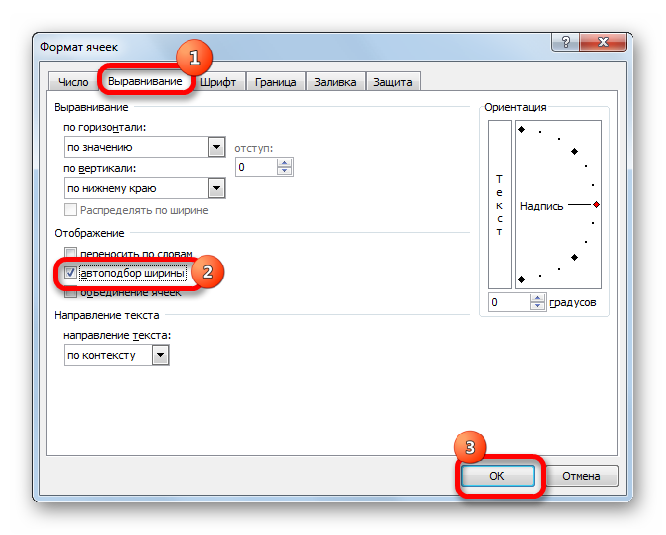
- Yuqoridagi manipulyatsiyalarni amalga oshirgandan so'ng, hujayralarga kiritilgan ma'lumotlar sektorga sig'ishi uchun kamayadi.
Muhim! Agar konvertatsiya qilinayotgan katakchada juda ko'p terilgan ma'lumotlar bo'lsa, avtomatik o'lchov usuli matnni shunchalik kichik qiladiki, uni o'qib bo'lmaydi. Shuning uchun, agar matn juda ko'p bo'lsa, hujayra chegaralarini o'zgartirishning boshqa usullaridan foydalanish yaxshiroqdir. Qo'shimcha ravishda shuni ta'kidlash kerakki, avtomatik tanlash faqat matnli ma'lumotlar bilan ishlaydi, shuning uchun uni raqamli ko'rsatkichlarga qo'llash mumkin emas.
Xulosa
Microsoft Excel elektron jadvalida nafaqat hujayraning, balki butun varaqning va hatto hujjatning hajmini tahrirlashning juda ko'p turli xil usullari mavjud, shuning uchun har kim kengaytirish jarayonini amalga oshirish uchun o'zi uchun eng qulay variantni tanlashi mumkin.